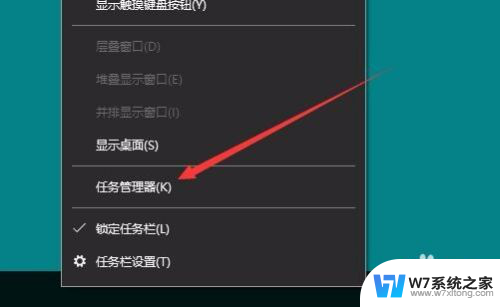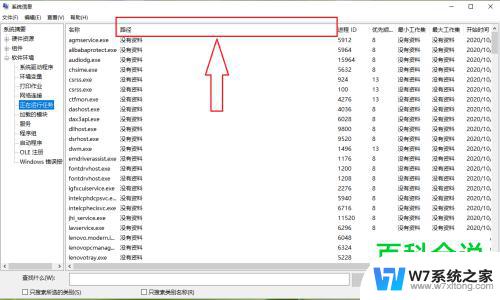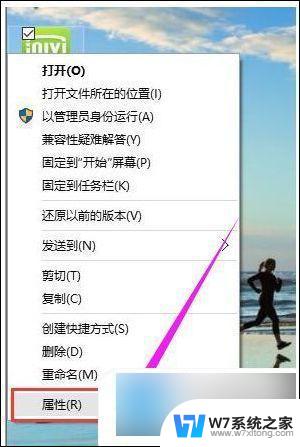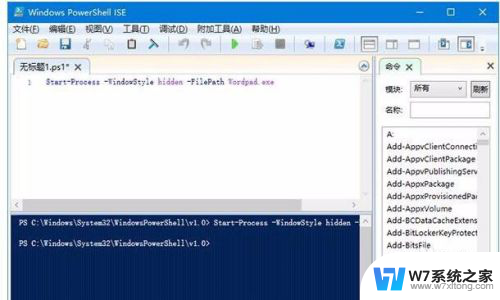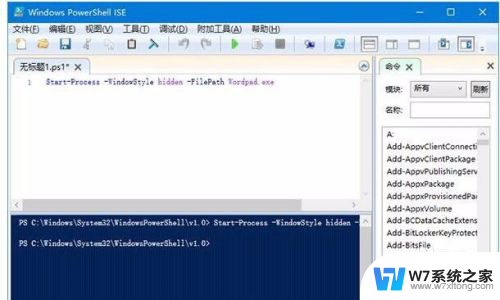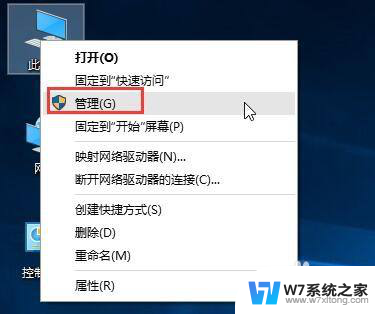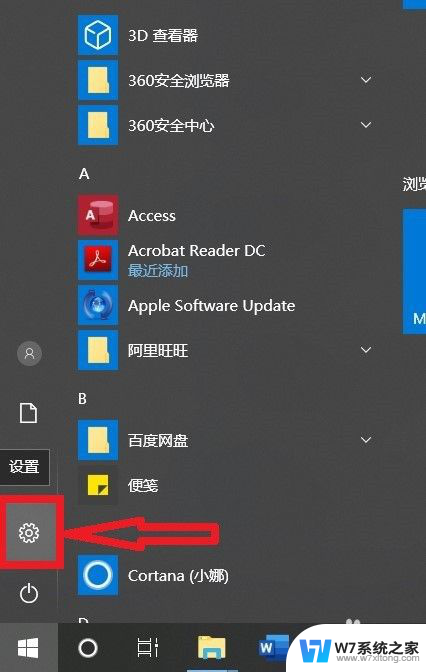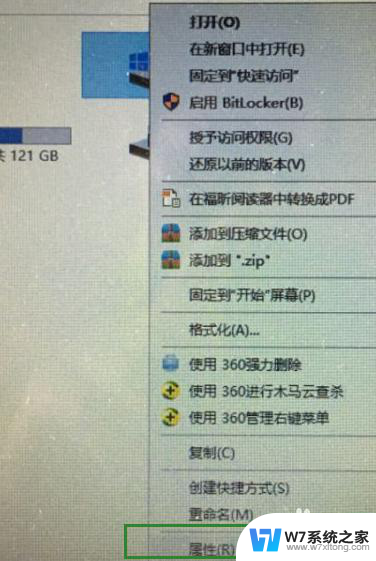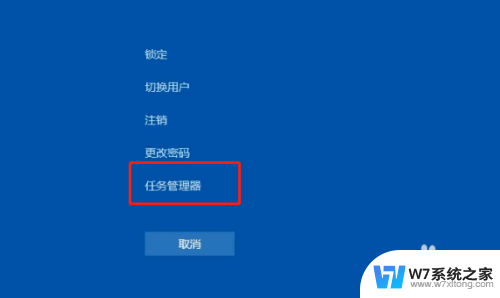win10正在运行的程序看不见 Win10任务栏运行程序不显示怎么办
当你在Windows 10操作系统上运行程序时,有时候可能会遇到任务栏中未显示正在运行的程序的情况,这种问题可能会给你带来困扰,但不用担心,我们可以通过一些简单的方法来解决这个问题。在本文中我们将介绍一些可能导致这种情况发生的原因,并给出相应的解决方案,帮助你重新找回任务栏上缺失的运行程序。让我们一起来看看吧!
Win10系统任务栏不显示运行程序怎么办?
解决方案一:1、按下 ctrl+shift+esc 组合键打开 任务管理器。
2、在任务管理器界面找到 Windows 资源管理器 ,在该选项上单击右键。选择 【重新启动】即可!
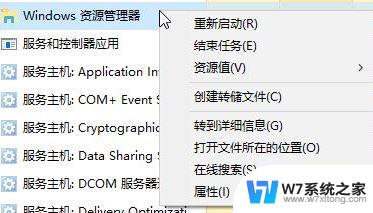
1、在键盘上按下【windows+X】组合键打开高级菜单,在弹出的菜单中点击【命令提示符(管理员)】。
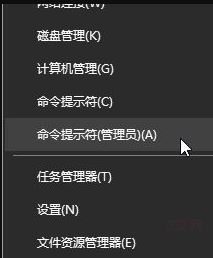
2、在命令提示符中输入:tskill explorer 指令后按下回车键执行命令。

Win10任务栏图标点击没反应怎么办? 任务栏图标点击无效的解决办法
win10任务栏向上箭头怎么取消? win10任务栏图标全显示的技巧
win10任务栏怎么合并? win10设置合并任务栏按钮的方法
以上就是win10正在运行的程序看不见的全部内容,有出现这种现象的用户不妨根据我的方法来解决吧,希望能够对大家有所帮助。